Òü»ÒüÿÒéüÒü½
þÜ嵺ÿÒÇüPCÒéÆõ┐«þÉåÒüùÒüƒÒüÅÒü¬Òéïõ║ïÒüîÒÇüµ£êÒü½1Õ║ªÒü»ÒüéÒéïÒü¿µÇØÒüäÒü¥ÒüÖÒÇé
þºüÒü»µ£ÇÞ┐æÒüØÒü«þÖ║õ¢£ÒüîÕ╝ÀÒüÅÕç║ÒüªÒüäÒüªÒÇüÕ«ÂÒü½ÕúèÒéîÒüƒPCÒüîÒüéÒéïÒü½ÒééÚûóÒéÅÒéëÒüÜÒÇüþºïÞæëÕăÒüºÕúèÒéîÒüƒPCÒéÆÞ▓ÀÒüúÒüªÒé╣ÒâêÒââÒé»ÒüÖÒéïþ┐ƵǺÒüîÒüéÒéèÒü¥ÒüÖÒÇé
õ╗èÕø×Òü»ÒÇüDELL Vostro 5990 Òü«Òé©ÒâúÒâ│Òé»ÒéÆ þºïÞæëÕăÒü«OraOraÒüºÞ│╝ÕàÑÒüùÒü¥ÒüùÒüƒÒÇé
ÒüôÒüôÒü»ÒÇüSSDÒü¿ÒâíÒâóÒâ¬Õê║ÒüøÒü░ÕïòÒüÅÒéêÒüåÒü¬Õä¬ÒüùÒüäÒé©ÒâúÒâ│Òé»ÒééÒüéÒéîÒü░ÒÇüÒâ×ÒéÂÒâ╝Òâ£Òâ╝ÒâëÒü«ÒâüÒââÒâùÒéÆÒâ¬Òâ£Òâ╝Òâ½ÒüùÒüªõ╗ÿÒüæþø┤ÒüòÒü¬ÒüäÒü¿ÚÇÜÚø╗ÒüÖÒéëÒüùÒü¬ÒüäÒééÒü«Òü¥ÒüºÒÇüÕñÜþ¿«ÕñܵºÿÒü¬Òé©ÒâúÒâ│Òé»Òüºµ║óÒéîÒüªÒüäÒü¥ÒüÖÒÇé
õ╗èÕø×Òü»ÒÇüõ╗Ñõ©ïÒü«Òé╣ÒâÜÒââÒé»Òü«PCÒéÆ15000ÕååÒüºÞ│╝ÕàÑÒüºÒüìÒü¥ÒüùÒüƒÒÇé
DELL Vostro 5990
Òé╣ÒâÜÒââÒé»Òü»ÒüôÒüíÒéëÒÇé
| þö╗ÚØóÒéÁÒéñÒé║ | 15.6ÒéñÒâ│Òâü |
|---|---|
| ÞºúÕâÅÕ║ª | 1920├ù1080 |
| CPU | Òâ╗Core i5-10210U |
| ÒâíÒâóÒâ¬Òâ╝ | Òâ╗16GB |
| Òé╣ÒâêÒâ¼Òâ╝Òé© | Òâ╗256GB SSD |
| Òé░Òâ®ÒâòÒéúÒââÒé»Òé╣ | Òâ╗UHD |
| Õ╣à├ùÕÑÑÞíîÒüì | 356.6├ù237.1mm |
| ÕÄÜÒüò | 17.2mm |
| ÚçìÚçÅ | µ£ÇÕ░Å1.66kg |
| ÒâÉÒââÒâåÒâ¬Òâ╝ | 3Òé╗Òâ½ 42Whr |
Òé©ÒâúÒâ│Òé»þÉåþö▒

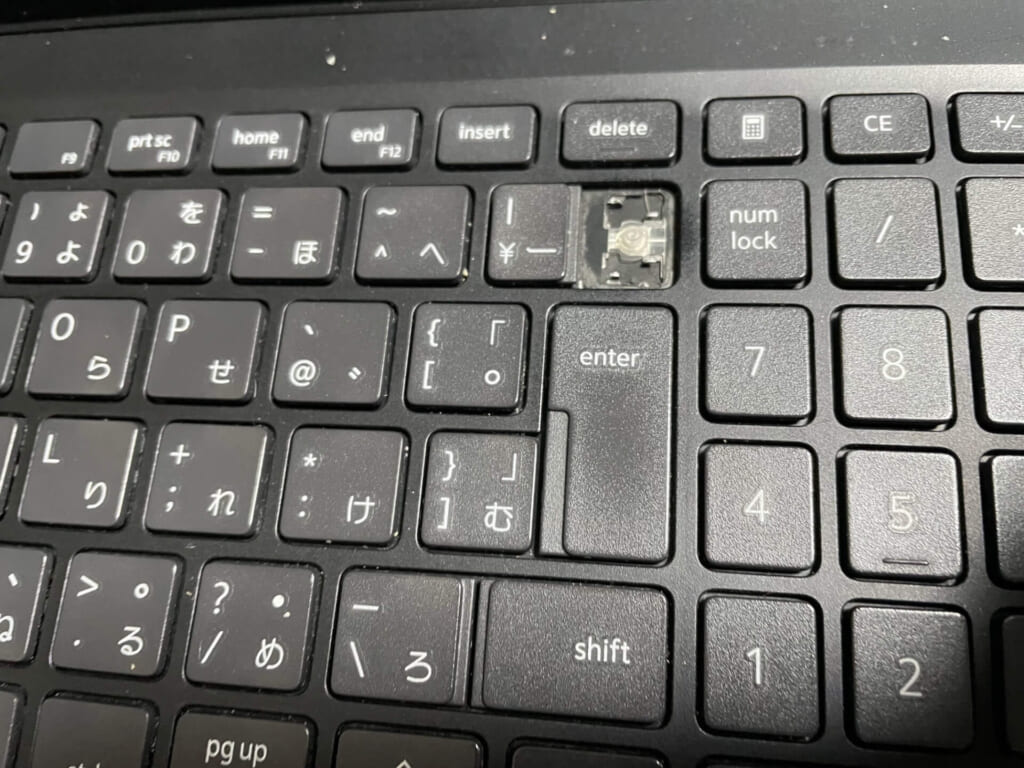
Òé¡Òâ╝Òâ£Òâ╝ÒâëÒü«ÒâÉÒââÒé»Òé╣ÒâÜÒâ╝Òé╣Òé¡Òâ╝ÒüîÕ«ÂÕç║ÒüùÒüªÒüäÒéïÒÇé
õ║ñµÅøþö¿Òé¡Òâ╝Òâ£Òâ╝Òâë
DELL Vostro 5990 Òé¡Òâ╝Òâ£Òâ╝Òâëõ║ñµÅø

õ╗èVostro 5990Òü«Òé¡Òâ╝Òâ£Òâ╝Òâëþá┤ÕúèÒüòÒéîÒé©ÒâúÒâ│Òé»ÒéÆÞ│╝ÕàÑÒüùÒéêÒüåÒü¿ÒüùÒüªÒüäÒéïµû╣ÒÇé
Òü¥ÒüÜÒü»ÞÉ¢ÒüíþØÇÒüäÒüªÒâæÒâ│ÒâäÒéÆÕ▒ÑÒüäÒüªÒüÅÒüáÒüòÒüäÒÇé
Òé¡Òâ╝ÒâêÒââÒâùÒüáÒüæÒü¬ÒéëOKÒüºÒüÖÒÇé
Òé¡Òâ╝Òâ£Òâ╝ÒâëÒéÆÒéóÒââÒé╗Òâ│ÒâûÒâ¬Òâ╝õ║ñµÅøÒüùÒéêÒüåÒü¿ÒüùÒüªÒüäÒéïÕñëµàïÒü«µû╣Òü»ÒÇüõ╗Ñõ©ïþö╗ÕâÅÒéÆÞªïÒüªÞêêÕÑ«ÒéƵ▓êÒéüÒüƒÕ¥îÒÇüÒéêÒüÅÒéêÒüŵñ£Þ¿ÄÒüùÒüªÒüÅÒüáÒüòÒüäÒÇé


ÒâùÒâ®Òâ¬ÒâÖÒââÒâêÒüºÒé¼ÒâüÒé¼ÒâüÒü½Õø║Õ«ÜÒüòÒéîÒü¿Òéï
ÒüôÒü«ÒâùÒâ®Òâ¬ÒâÖÒââÒâêÒÇüÒé¡Òâ╝Òâ£Òâ╝ÒâëÒü¿þ¡Éõ¢ôÒéÆÕ«îÕà¿Òü½Õø║Õ«ÜÒüùÒüªÒüÅÒéîÒüªÒüäÒü¥ÒüÖÒÇé
Òé¡Òâ╝Òâ£Òâ╝ÒâëÒéóÒââÒé╗Òâ│ÒâûÒâ¬Òâ╝ÒéÆõ║ñµÅøÒüÖÒéïÒü½Òü»ÒÇüÒüôÒü«õ║║ÒüƒÒüíÒéÆÕêåÚøóÒüòÒüøÒü¬ÒüäÒü¿ÒüäÒüæÒü¥ÒüøÒéôÒÇé
ÒâùÒâ®Òâ¬ÒâÖÒââÒâêÒü«ÕñûÒüùµû╣

Òü¥ÒüÜÒÇüÒü»ÒéôÒüáÒüöÒüªÒéÆõ¢┐ÒüúÒüªÒÇüÒâ¬ÒâÖÒââÒâêÒü«Úá¡Úâ¿ÕêåÒéƵ║ÂÒüïÒüùÒü¥ÒüÖÒÇé
ÚûôÚüòÒüúÒüªÒÇüõ╗ûÒü«Òü¿ÒüôÒéì´╝êþë╣Òü½ÒâòÒâ®ÒââÒâêÒé▒Òâ╝ÒâûÒâ½Òü¬Òü®´╝ëÒéƵ║ÂÒüïÒüòÒü¬ÒüäÒéêÒüåÒü½µ░ùÒéÆõ╗ÿÒüæÒü¬ÒüîÒéëõ¢£µÑ¡ÒéÆÒüùÒü¥ÒüÖÒÇé
ÒüíÒü¬Òü┐Òü½ÒÇüÒüôÒüôÒü½Õê░ÚüöÒüÖÒéïÒü¥ÒüºÒâ×ÒéÂÒâ╝Òâ£Òâ╝ÒâëÕɽÒéüÒüÖÒü╣ÒüªÒéÆÕêåÞºúÒüÖÒéïÕ┐àÞªüÒüîÒüéÒéèÒü¥ÒüÖÒüîÒÇü
ÒüØÒüôÒü¥ÒüºÒü»õ¢òÒééÞªïÒéëÒüÜÒü½ÒüäÒüæÒéïÒâ¼ÒâÖÒâ½Òü«õ║║ÕÉæÒüæÒüºÒüÖÒÇé
ÒüäÒüæÒéïÒâ¼ÒâÖÒâ½ÒüºÒü»Òü¬Òüäõ║║Òü»ÒÇüõ©ÇÕ║ªÒüèÒüíÒüñÒüäÒüªÒé©ÒâúÒâ│Òé»Òü½ÒüñÒüäÒüªÞÇâÒüêÒéïµÖéÚûôÒéÆõ¢£ÒüúÒüƒÒüåÒüêÒüºµîæµêªÒüùÒüƒÒü╗ÒüåÒüîÞë»ÒüäÒüºÒüÖÒÇé
Òé¡Òâ╝Òâ£Òâ╝ÒâëÕÅûÒéèõ╗ÿÒüæ´╝êõ║ñµÅø´╝ë
ÒéÇÒéèÒéäÒéèÒü»ÒéüÞ¥╝Òü┐Òü¥ÒüÖÒÇé
ÒüäÒüÅÒéëÚá¡ÒéƵ║ÂÒüïÒüùÒüªÒüäÒéïÒü¿Òü»ÒüäÒüêÒÇüõ©¡ÒÇàÕàÑÒéèÒüÜÒéëÒüäÒüºÒüÖÒÇé
Õ░æÒüùÒüƒÒéÅÒü¥ÒüøÒü¬ÒüîÒéëÒüáÒü¿õ©èµëïÒüÅÕàÑÒéïÒüïÒééÒüùÒéîÒü¥ÒüøÒéôÒÇé
ÒâùÒâ®Òâ¬ÒâÖÒââÒâêÒÇÇÕåìµ║µÄÑ

ÒüôÒüíÒéëÒÇüµÄÑþØÇÕëñÒéÆõ¢┐Òüåµû╣Òü¬Òü®ÒééÒüäÒéëÒüúÒüùÒéâÒüäÒü¥ÒüùÒüƒÒüîÒÇüÒüøÒüúÒüïÒüÅÒü»ÒéôÒüáÒüöÒüªÒü®ÒüïÒüäÒü«ÒüºÒÇü
ÒüôÒü«Òü¥Òü¥ÒâùÒ⮵║µÄÑÒéÆÒüÖÒéïÒüôÒü¿Òü½ÒüùÒü¥ÒüùÒüƒÒÇé
Òü¿Òü½ÒüïÒüÅÒÇüÒüôÒéîÒüîÕ£░Õæ│ÒüºÕñºÕñëÒü¬õ¢£µÑ¡ÒÇé
ÒâùÒ⮵║µÄÑþö¿Òü«ÒéóÒéñÒâåÒâáÒü¬Òü®þäíÒüäÒü«ÒüºÒÇüþÁɵ؃ÒâÉÒâ│ÒâëÒéÆÒü»ÒéôÒüáÒüöÒüªÒüºµ║ÂÒüïÒüùÒü¬ÒüîÒéëÒé¡Òâ╝Òâ£Òâ╝ÒâëÒéÆÕø║Õ«ÜÒüùÒüªÒüäÒüìÒü¥ÒüÖÒÇé
´╝êÕ¢óÕ«╣ÒüùÒüîÒüƒÒüäÞç¡ÒüäÒüîÒüÖÒéïÒü«ÒüºÒÇüµÅøµ░ùÒüùÒü¬ÒüîÒéëÒéƵĿÕÑ¿´╝ë
µÄÑþØÇÕëñÒüºÒüñÒüæÒüªÒééÒéêÒüäÒü«ÒüºÒüÖÒüîÒÇüõ©çÒüîõ©Çµ¼íÒü«ÕêåÞºúÒüîþÖ║þöƒÒüÖÒéïÒé▒Òâ╝Òé╣ÒéÆÞÇâÒüêÒéïÒü¿ÒÇüÕêåÞºúÒüùÒéäÒüÖÒüÅÕ«ƒþ©¥ÒüîÒüéÒéï
ÒâùÒâ®Òâ¬ÒâÖÒââÒâêÒüºÒü«ÕÅûÒéèõ╗ÿÒüæÒüîÕÉêþÉåþÜäÒüáÒü¿Õêñµû¡ÒüùÒü¥ÒüùÒüƒÒÇé
ÒüòÒüäÒüöÒü½
Òü¥ÒüòÒüïÒé¡Òâ╝Òâ£Òâ╝ÒâëÒüîÒâùÒ⮵║µÄÑÒüºÒé¼ÒâüÒé¼ÒâüÒü½Õø║Õ«ÜÒüòÒéîÒüªÒüäÒéïÒü¿Òü»µÇØÒüäÒééÒüùÒü¥ÒüøÒéôÒüºÒüùÒüƒÒÇé
ÕêØÒéüÒüªÒü«µ║µÄѵ©êÒé¡Òâ╝Òâ£Òâ╝ÒâëÒü«õ║ñµÅøÒüáÒüúÒüƒÒü«ÒüºÒüÖÒüîÒÇüõ¢ÖÞ¿êÒü¬Úâ¿ÕôüÒéƵ║ÂÒüïÒüòÒü¬ÒüäÒéêÒüåÒü½µ░ùÒéÆÚüúÒüåÒüáÒüæÒüºÒÇüþë╣Òü½õ¢£µÑ¡Òü¿ÒüùÒüªÒü»ÚøúÒüùÒüÅÒüéÒéèÒü¥ÒüøÒéôÒÇé
ÒüƒÒüáÒÇüÕìÿþ┤öÒü½µ║ÂÒüïÒüÖÒüáÒüæÒü«õ¢£µÑ¡ÒéÆ100Õø×ÒüÅÒéëÒüäÒüòÒüøÒéëÒéîÒü¥ÒüÖÒÇé
Òé¡Òâ╝Òâ£Òâ╝ÒâëÕÅûÒéèõ╗ÿÒüæÕ¥îÒü»ÒÇüÒâùÒâ®Òâ¬ÒâÖÒéƵëôÒüíþø┤ÒüÖõ¢£µÑ¡ÒüîÕºïÒü¥ÒéèÒü¥ÒüÖÒÇé(ÒééÒüíÒéìÒéô100ÒüïµëÇÒüÅÒéëÒüä)
þ▓¥þÑ×ÕèøÒéÆÞ®ªÒüòÒéîÒü¥ÒüÖÒüîÒÇüõ┐«þÉåÞç¬õ¢ôÒü»Òé¡Òâ╝Òâ£Òâ╝ÒâëÒéóÒââÒé╗Òâ│ÒâûÒâ¬Òâ╝Òüî3000ÕååÒüÅÒéëÒüäÒüºÒÇü
ÒüéÒü¿Òü»Òü»ÒéôÒüáÒüöÒüªÒü¿þÁɵ؃ÒâÉÒâ│ÒâëÒüîÒüéÒéîÒü░õ¢£µÑ¡ÒüºÒüìÒü¥ÒüÖÒü«ÒüºÒÇüÞ▓╗þö¿Õ»¥Õè╣µ×£Òü»ÒüïÒü¬ÒéèÚ½ÿÒüäÒü¿µÇØÒüäÒü¥ÒüÖÒÇé
